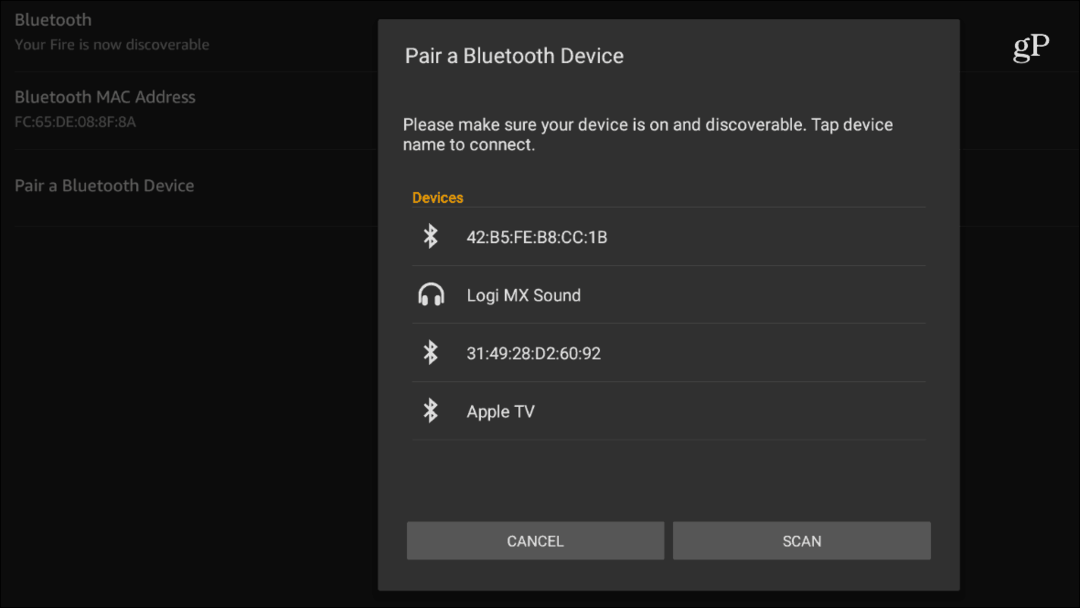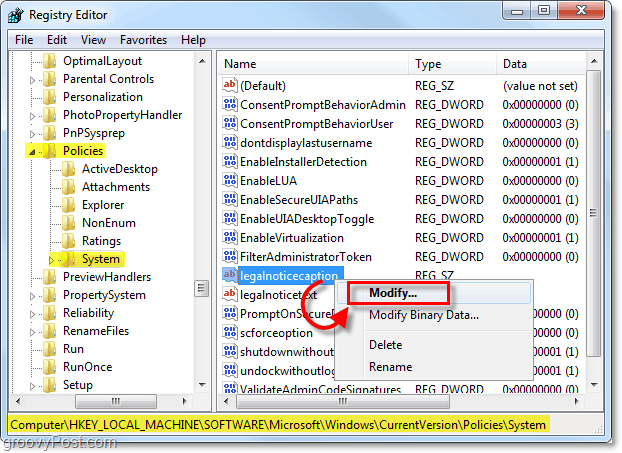Objavljeno

Če iščete jasna navodila o tem, kako namestiti urejevalnik Sublime Text na Ubuntu, ne iščite več. Tukaj so trije načini, kako ga zagnati in delovati.
Če pišete kodo, označevanje ali celo prozo, lahko v Sublime Text najdete zmogljiv urejevalnik. Urejevalnik besedil za več platform deluje v sistemih Windows, macOS in Linux. Sublime Text vam zagotavlja impresivno raven prilagodljivosti. Niste omejeni samo na njegov začetni videz; poglobite se in prilagodite njegovo estetiko, operacije, bližnjice in celo njegove menije. Podpira tudi pakete tretjih oseb, da poveča svoje zmogljivosti.
Ne glede na to, ali ste Sublime Text že uporabljali ali niste, tukaj je opisano, kako namestiti priljubljen urejevalnik v Ubuntu.
3 metode za namestitev Sublime Text na vaš računalnik Ubuntu
Morda se še niste popolnoma poglobili v Ubuntu, vendar ga želite preizkusiti. Na srečo ga lahko vzamete na testno vožnjo z dvojnim zagonom poleg namestitve sistema Windows.
Ena od značilnosti vsake distribucije Linuxa je, da vedno obstaja več načinov, kako narediti skoraj vse. Podobno obstajajo tri glavne preproste poti, po katerih lahko namestite Sublime Text na Ubuntu. Naj vas popeljem skozi vse.
1. Kako namestiti Sublime Text s programsko aplikacijo Ubuntu
Če raje upravljate vso programsko opremo z namizja, ni problema. Prek programske opreme Ubuntu lahko hitro najti in namestiti Vzvišeno besedilo.
- Iz doka ali seznama aplikacij zaženite Programska oprema Ubuntu.
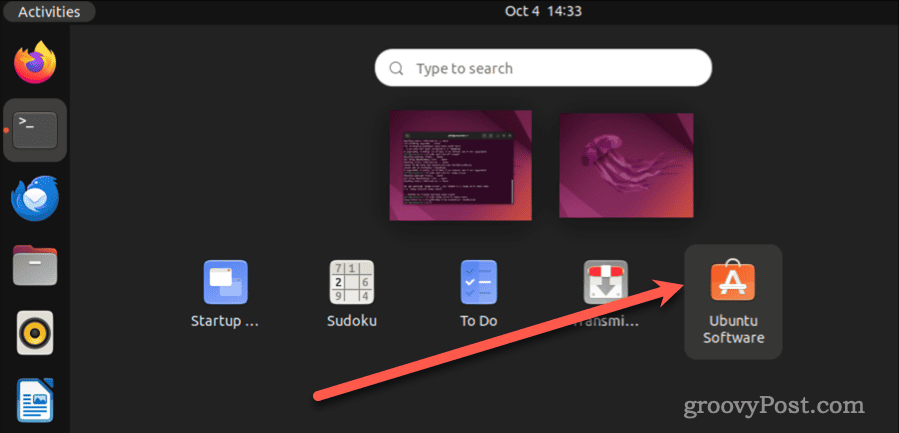
- Kliknite ikono povečevalnega stekla zgoraj levo, da odprete iskalno vrstico.
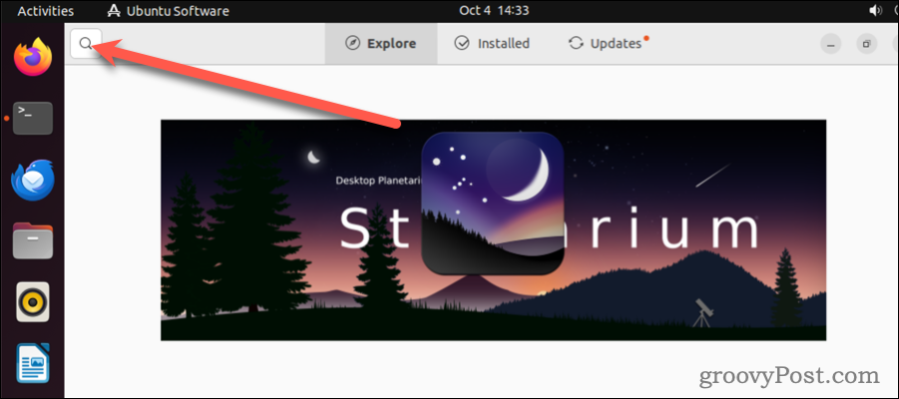
- Vrsta vzvišeno besediloin kliknite Sublime Text.
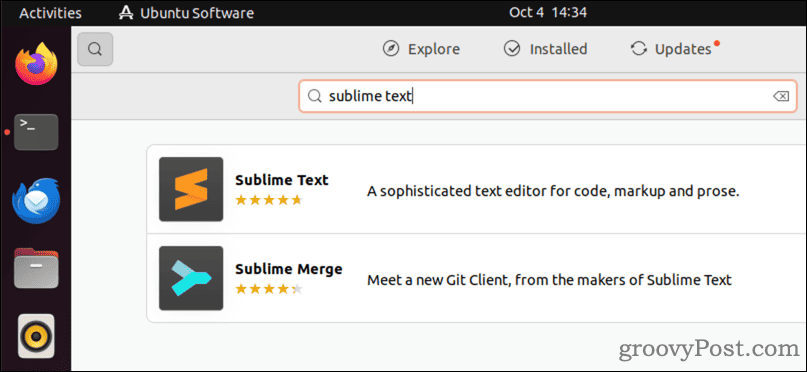
- V naslednjem oknu kliknite zeleno Namestite gumb.
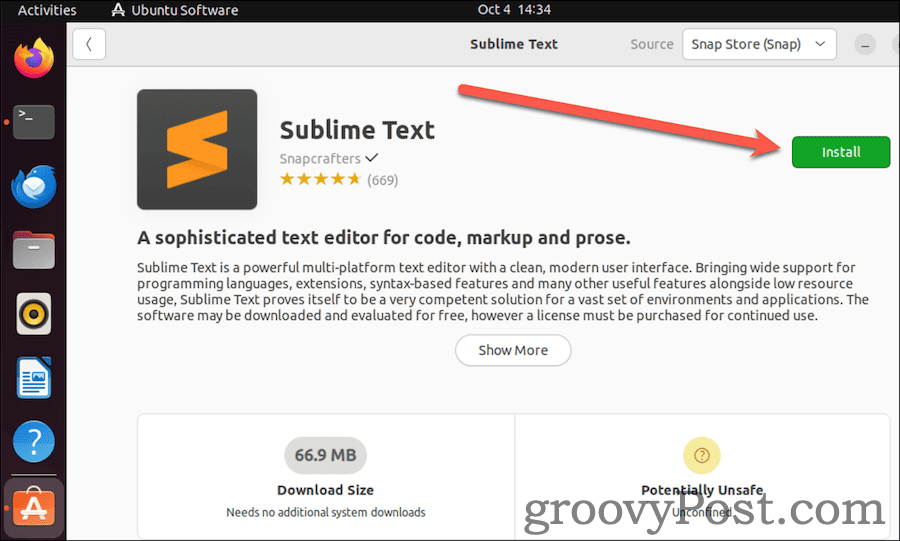
- Ko je namestitev končana, lahko iščete Vzvišeno v dejavnosti okno.
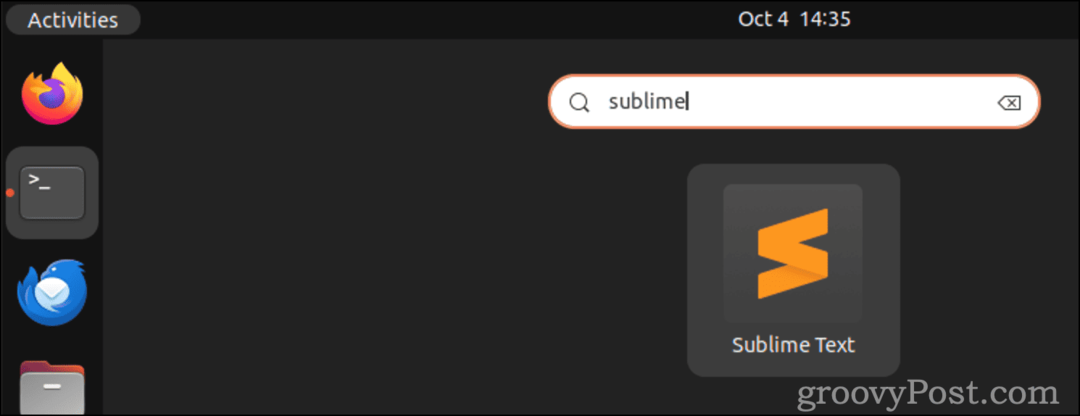
To je vse. Zdaj se lahko lotite pisanja in uživate v moči, prilagodljivosti in razširljivosti, zaradi katerih je Sublime Text tako priljubljena izbira.
2. Kako namestiti Sublime Text iz terminala z uporabo repozitorija Apt
Kar nekaj nas raje obvlada vse s terminala. Čeprav je veliko novejših uporabnikov Ubuntuja prešlo na uporabo novejše trgovine Snap Store, to morda niste vi. Na srečo je zelo mogoče namestiti Sublime Text s privzetim sistemom za upravljanje programske opreme v slogu Debian, apt.
- Odprite terminalsko okno in namestite ključ GPG za apt repozitorij Sublime Text s tem ukazom:
wget -qO - https://download.sublimetext.com/sublimehq-pub.gpg | gpg --dearmor | sudo tee /etc/apt/trusted.gpg.d/sublimehq-archive.gpg > /dev/null
- Nato posodobite svoje apt vire z naslednjim ukazom:
sudo apt get update
- Zdaj lahko namestite Sublime Text tako, da vnesete:
sudo apt install sublime-text
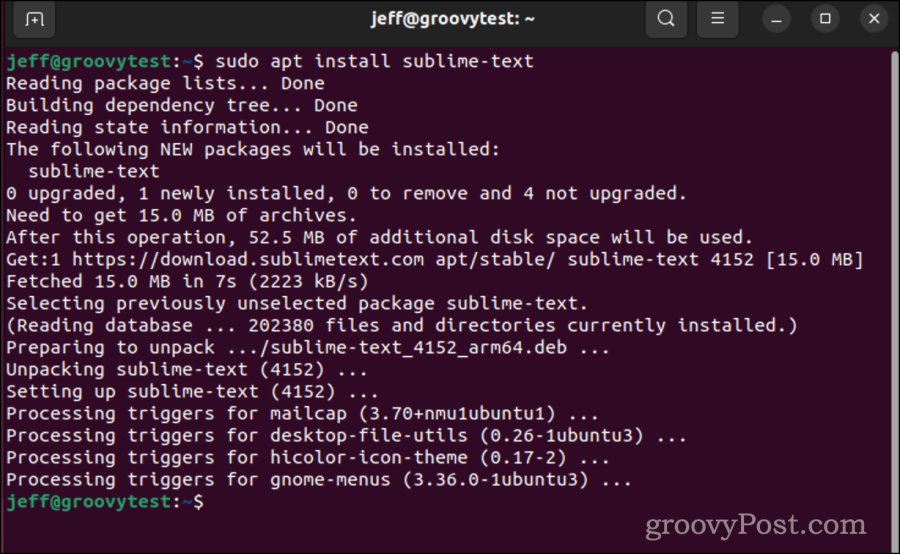
- Ko je namestitev končana, boste Sublime našli na enak način kot metodo GUI.
3. Kako uporabljati Snap Store iz terminala za namestitev Sublime
Nazadnje, če ste prešli na uporabo trgovine Snap Store, vendar še vedno raje z uporabo ukazne vrstice, tukaj je opisano, kako namestiti Sublime Text.
- Če Snap še ni nameščen, ga namestite z:
sudo apt install snap
- Nato namestite urejevalnik Sublime Text:
sudo snap install sublime-text —classic
- Lahko preverite, ali je uspelo s tem ukazom:
subl —version
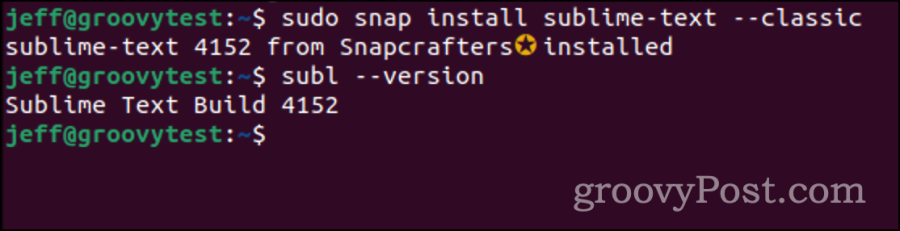
V nadaljevanju lahko spet najdete urejevalnik Sublime Text, kot smo že opazili z iskanjem dejavnosti.
Zakaj bi mi lahko koristila uporaba sublimnega besedila?
Sublime Text je slavni urejevalnik ne le za kodo, ampak tudi za označevanje in pisni diskurz. Cenjen zaradi svoje hitre funkcionalnosti, prijaznosti do uporabnika in naprednih zmogljivosti, izstopa iz številnih razlogov:
Zmogljivosti med platformami
Ne glede na to, ali uporabljate operacijski sistem Windows, macOS ali Linux, je to za vas.
Več izbir
Urejanje več razdelkov hkrati, utelešenje zmogljivega in okretnega urejanja.
Goto Anything
Preskočite na datoteke, simbole ali vrstice z najmanj napora in največjo hitrostjo.
Označevanje sintakse
Podpira obsežno paleto programskih dialektov in utira pot svežim jezikovnim integracijam.
Paleta ukazov
Je domiselno orodje, ki omogoča takojšen vstop v skoraj vsako funkcijo urejevalnika, ne glede na to, ali morate razvrstiti vrstice ali spremeniti sintakso.
Delovni prostor Zen
Potopite se globoko v kodiranje s panoramskim, minimalističnim prostorom brez motenj.
Razdeljeno urejanje
Primerjajte datoteke ali celo več delov ene datoteke, vse v realnem času.
Prilagojeno vašim željam:
Poleg prilagodljivosti videza in funkcionalnosti se ponaša z živahnim paketnim ekosistemom. Povečajte njegovo moč z neštetimi vključitvami tretjih oseb.
Peresno lahek, a močan
Slovi po hitri zmogljivosti in minimalni porabi virov, zato je prava izbira za tiste, ki hrepenijo po prilagodljivem urejevalniku.
Integrirano upravljanje paketov
Nemoteno odkrijte in namestite vtičnike, barvne sheme in nešteto razširitev, ki povečujejo bistvo urejevalnika.
Sčasoma je Sublime Text izklesal svojo nišo, zlasti med spletnimi mojstri in koderji. Vendar je pomembno omeniti, da to ni odprtokodna programska oprema. Brezplačne ponudbe v urejevalniku so vsekakor radodarne. Če se vam zdi uporaben in še naprej izkoriščate njegove prednosti, nakup licence močno priporočamo.